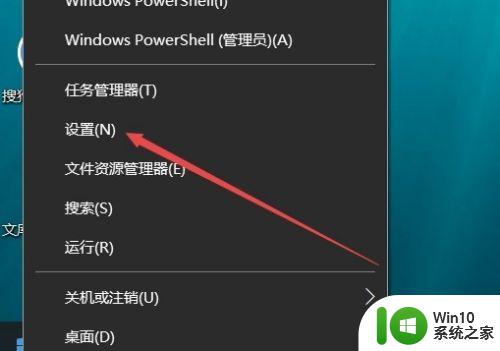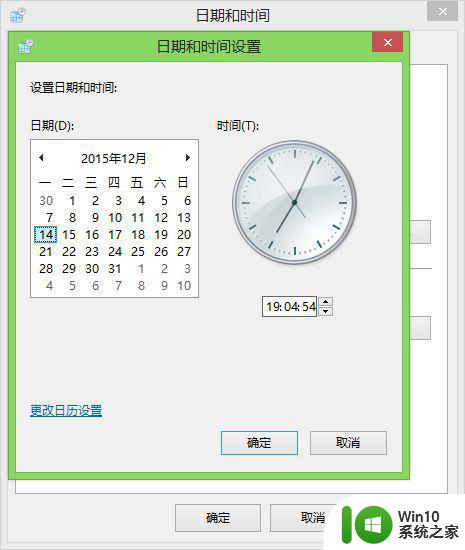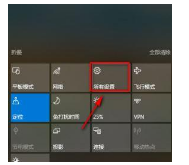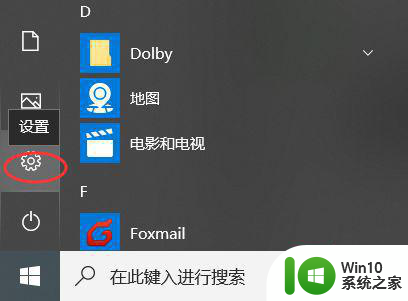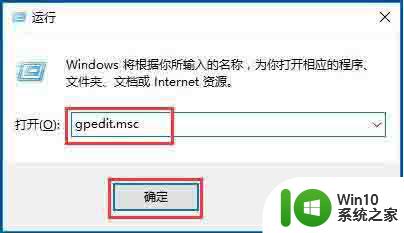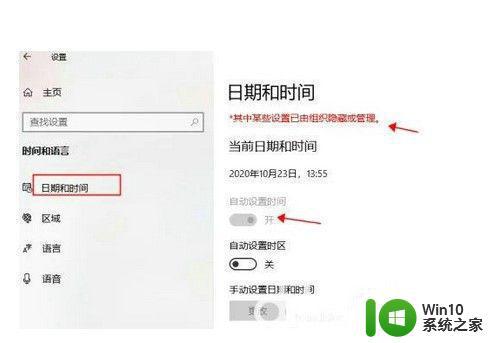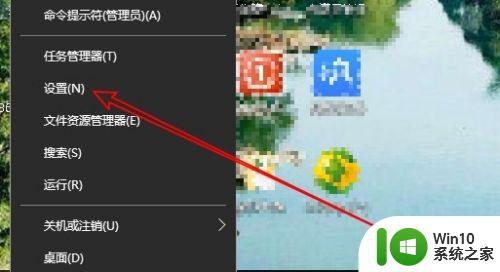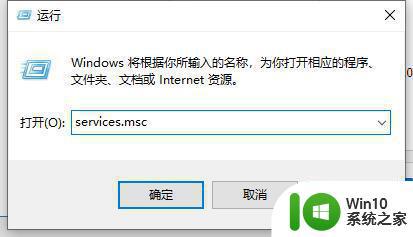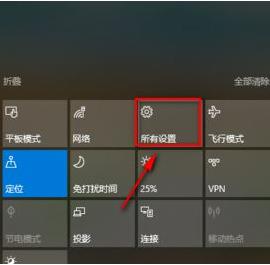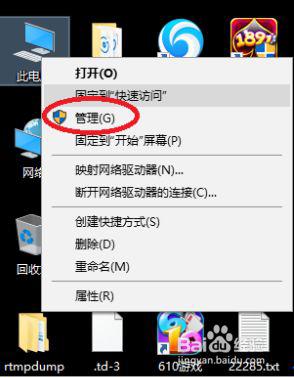Win10系统时间不能自动更新的解决方法 Win10系统时间无法自动更新的原因有哪些
更新时间:2023-11-25 18:01:35作者:xiaoliu
Win10系统时间不能自动更新的解决方法,Win10系统作为目前最流行的操作系统之一,自动更新时间是其重要的功能之一,有时我们可能会遇到Win10系统时间无法自动更新的问题,这给我们的日常使用带来了一些不便。造成Win10系统时间无法自动更新的原因有很多,比如网络连接不稳定、系统设置错误、电池电量不足等等。在面对这些问题时,我们需要采取一些解决方法来确保系统时间能够准确地自动更新。接下来我们将介绍一些常见的解决方法,帮助您解决Win10系统时间无法自动更新的困扰。
1、点击任务栏右下角的 操作中心 按钮,在弹出的菜单中点击【所有设置】按钮;
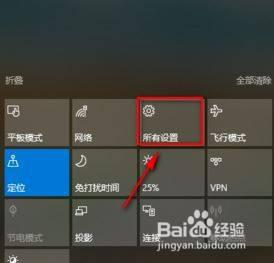
2、找到时间和语言的设置选项;
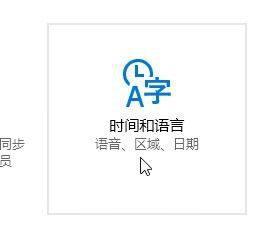
3、在日期和时间界面点击更改 按钮将时间修改为正确的时间;
4、设置完成后我们将自动设置时间的开关打开即可!
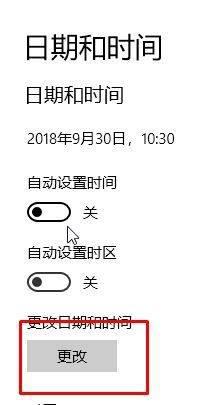
5、通过上述步骤进行操作设置之后我们就可以正常开启win10系统中的自动更新时间了。
以上就是Win10系统时间无法自动更新的解决方法的全部内容,如果您遇到这种情况,可以按照以上方法进行解决,希望对大家有所帮助。